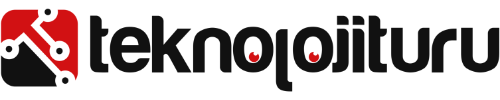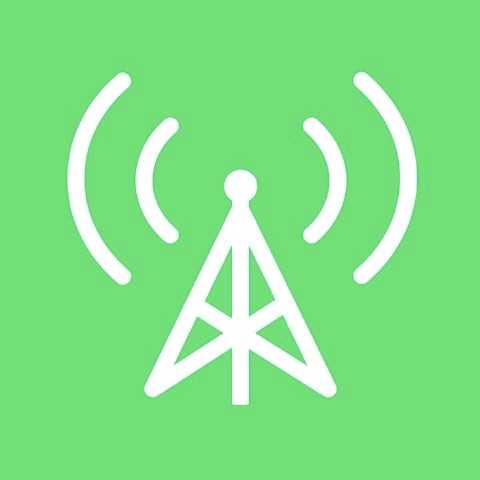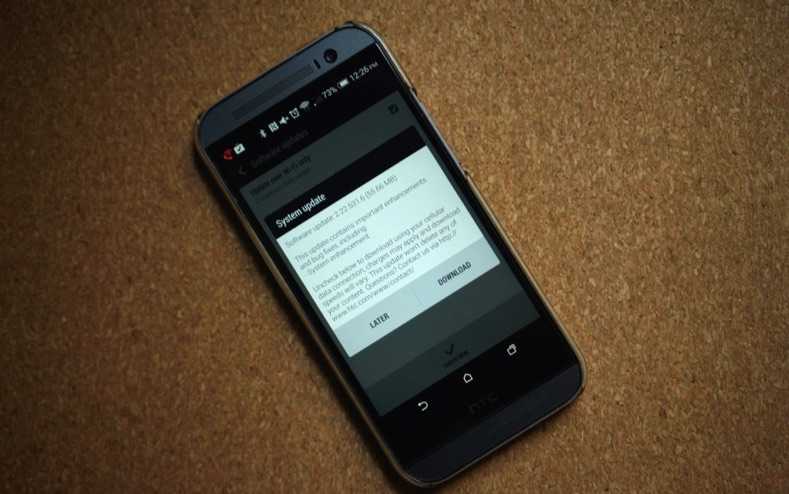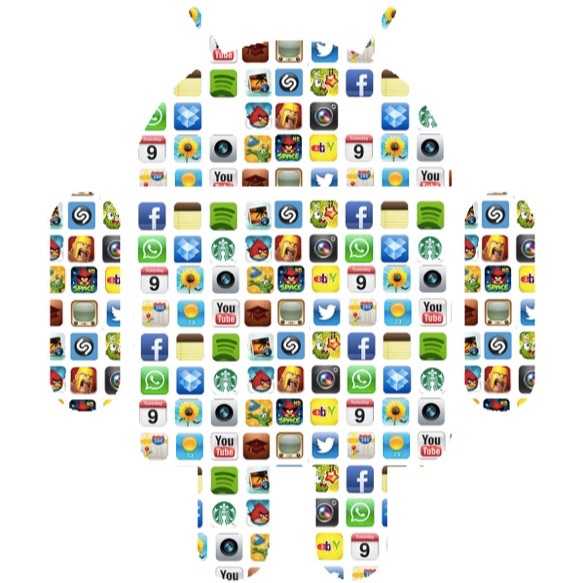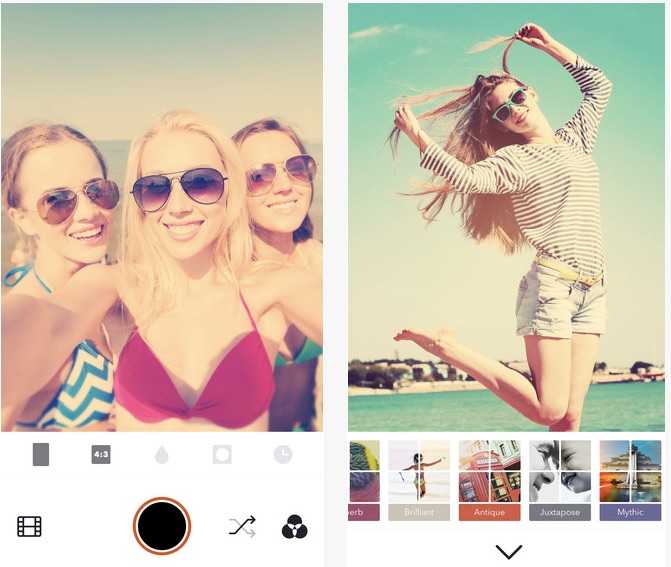Her Android Kullanıcısının Bilmesi Gereken 10 Şey
Her Android Kullanıcısının Bilmesi Gereken 10 Şey

Bu yazımızda Android tarafında işinize yarayacak 10 farklı Android özelliğinden bahsedeceğiz. Böylece Android cihazınızı kullanırken aldığınız keyif ve deneyim çok daha farklı olacak. Ancak burada bahsedeceğimiz bazı konular kullandığınız Android sürümü ve telefonunuza göre farklılık gösterebilir.
1- Uygulamaların Bildirimlerini Kapama
Uygulamaların sürekli bildirim yapmalarından sıkıldınız mı? Eğer bu bildirimlerin batarya ömrüne olumsuz bir etkisi olduğunu bilmiyorsanız sıkı durum. Bu bildirimleri eğer 4.1 ve daha sonrası bir Andorid sürümü kullanıyorsanız kapatabilirsiniz.
1-İlk olarak bilgilendirme kısmında ki bilgilendirmenin üstünde uzun basın ve bir mesaj çıkacak karşınıza.
2-Burada “Uygulama Bilgisi”ne girerek, “Bildirimleri Göster” kısmındaki check işaretini kaldırabilirsiniz.
2- Mobil Datayı Kapatma
Eğer sürekli 3G ile bağlı kalmaz istemiyorsanız, yine bu özelliği kapalı tutmak batarya ömrünü uzatacaktır. İlk olarak yapmanız gereken
1-Ayarlar’a ulaşın ve ardından “Veri Kullanımı” kısmına gidin
2-Ardından Mobile Data ya da Mobil Veri kısmından on-off yaparak kapatabilirsiniz.
3- Mobile Data Limiti Koyma
Eğer aylık olarak mobil veri kullanımını kontrol etmek ve kullanım limitini aşmamak istiyorsanız bu özellik ne kadar kotanız kaldığını size gösterir.
1-Ayarlar bölümüne gidin ve “Veri Kullanımı” bölümüne geçin
2-Ardından ekranda ki turuncu çizgiyi aşağı yukarı hareket ettirerek limiti belirleyebilirsiniz.
3-Son olarak aylık döngüyü belirleyip başlangıç ve bitiş tarihleri belirleyebilirsiniz.
4- Birden Fazla Google Hesabı Eklemek
Android kullanıcıları telefonları kullanabilmeleri için bir Google hesabına ihtiyaç duyuyorlar ancak eğer isterseniz birden fazla Google hesabını telefonunuza kurabilirsiniz. Bunun için de yine ayarlar kısmına giderek;
1-“Ayarlar” ardından “Hesap Ekle”
2-Buradan “Google” ı seçerek devam edebilirsiniz. Eğer isterseniz eski hesabınızla devam edebilir isterseniz de yeni bir hesap açabilirsiniz.
3- Son olarak bu kurduğunuz Google hesabından nelerin senkronize olacağını belirleyebilirsiniz. Eğer daha fazla hesap eklemek isterseniz de aynı şekilde bu adımları takip edebilirsiniz.
5- Otomatik Güncellemeleri Kapatma
Eğer isterseniz uygulamaların ayarlarını kendiniz belirleyebilirsiniz. Bu kısımdan otomatik güncellemeleri isterseniz tamamen açıp kapatabilir, size sormasınız isteyebilir veya belirlediğiniz uygulamaların otomatik olarak güncellenmesini sağlayabilirsiniz.
1-Play Store’u açın ardından “Ayarlar” kısmına gidin.
2-Ardından “Otomatik Güncellemeler” sekmesini tıklayın
3-Son olarak “Uygulamaları Otomatik Olarak Güncelleme” kısmını seçerek devam edebilirsiniz. Aynı yolla isterseniz güncellemeleri tekrardan açabilirsiniz.
6- Android Sistem Güncellemelerini Nasıl Kontrol Ederiz?
Android kullanıcıları için eğer stock dediğimiz telefonla gelen sistemi kullanıyorsanız güncellemeleri kontrol etmek isteyebilirsiniz.
1-Bunun için yine “Ayarlar” ikini olarak “Telefon Hakkında” veya “Tablet”
2-Ardından “Sistem Güncellemeleri”
3-Son olarak “Güncellemeleri Kontrol Et” diyerek güncellemeleri kontrol edebilirsiniz.
7- Varsayılan Uygulamaları Değiştirme
Eğer bazı işlemler için özellikle de Chrome kullanımı yeni linkleri açabilmek için belirlediyseniz bu tarz varsayılan ayarları değiştirebilirsiniz.
1-Yine “Ayarlar” sekmesine gidin ve “Uygulamalar” kısmına gelin
2-Ardından ekranı sağa doğru kaydırın ve “Hepsini” seçin
3-Ardından varsayılan olarak atanan uygulamaları kaldırın
4-“Varsayılanları Temizle” diyerek işlemi bitirebilirsiniz.
8-Ana Ekranı Kısa Yollarını Klasörlerle Düzenleyin
İlk başlarda onlarca uygulama kuruyor ve bir süre sonra içinden çıkılmaz bir ekrana sahip oluyoruz. Kısayolları olsada aralarından istediğinizi bulmak zaman alıyor. Eğer alfabetik sıra kullanmıyorsanız klasörleri deneyebilirsiniz.
1-Şimdi ekranınızda zaten kullanışlı bir kısa yol olduğunu varsayarak bunun üzerine uzun basmanızı ve bir diğer kısa yolun üstüne sürüklemenizi istiyoruz.
2-Ardından uygulamaların etrafında gözüken daire klasörün oluşturulduğunu gösterir
3-Yeni oluşturduğunuz klasöre dokunun ve arından uygulamaların içinde olduğu yeni bir ekran karşınıza çıkacak
4-Buradan sonra istediğiniz diğer farklı uygulamaları aynı kısma atabilirsiniz. İsterseniz klasörün ismini değiştirebilirsiniz.
9-Animasyonları Kapatma
Eğer telefonunuzun daha yumuşak ve hızlı çalışmasını istiyorsanız “animasyon”ları kapatın. Bunun için “geliştirici seçenekleri”ne sahip olmanız gerekiyor. Bunun içinde “Ayarlar” arından “Telefon Hakkında” şeklinde devam edin.
NOT: Bazı telefonlarda “Build Number” kısmında bu seçeneği görebilirsiniz. Şimdi “Geliştirici Seçenekleri”nin altında “Pencere Animasyon Boyutu”, “Animasyonun Geçiş Boyutu” ve “Animasyon Geçiş Süresi” gibi ayarları kapatabilirsiniz.
10- Otomatik Düzeltmeleri Kapatma
Telefonunuzda “Türkçe Öğretmeni” seçeneği aktif mi? Otomatik düzeltmeyi kapatarak artık kafanız daha rahat bir şekilde yazı yazabilirsiniz.
1-Yine “Ayarlar”a gidin ve “Dil ve Giriş Seçenekleri” kısmına gelin
2-Ardından kullandığınız klavyenin ayarlar kısmına gelin
3-Artından “Otomatik Düzeltme” seçeneğini arayın ve bu seçeneği off yani kapalı duruma getirin.
Türkçe karakter kullanılmayan ve büyük harflerle yazılmış yorumlar onaylanmamaktadır.